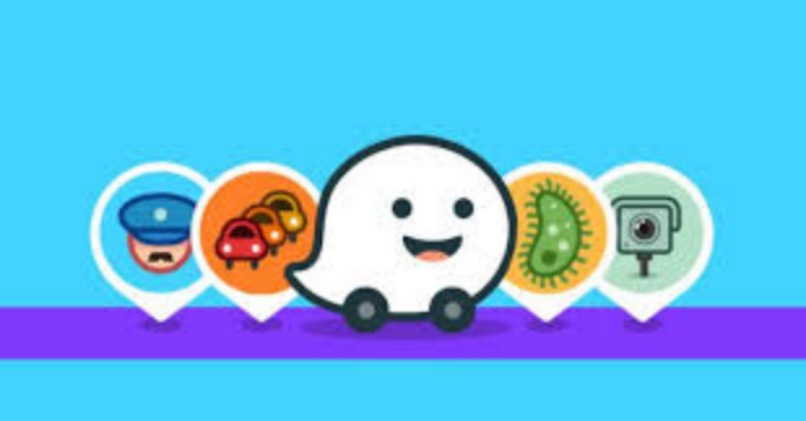
Es ist zweifellos eine sehr gute Nachricht für alle Benutzer der Waze-Straßennavigations-App, dass es dank des neuen Updates möglich sein wird, den Google-Assistenten zu verwenden . Mit dieser neuen Integration können Sie den Assistenten verwenden, um sich über Verkehrsstörungen zu informieren, welcher Route am besten zu folgen ist oder wie Sie schneller an einen bestimmten Ort gelangen. Alle nützlichen Funktionen von Waze können mit dem Google-Assistenten genutzt werden. Entdecken Sie mit uns, wie Sie ihn auf Ihrem Gerät verwenden können.
Contents
Wie aktiviere ich Google Assistant in Waze?
Obwohl diese neue Integration des Google-Sprachbefehlsdienstes in Waze eine großartige Nachricht ist, müssen wir erwähnen, dass sie derzeit nur für englischsprachige Benutzer verfügbar ist, aber wir sind sicher, dass dieses Update in kurzer Zeit alle erreichen wird. Welt.
Diese neue Funktion des Assistenten ist in die Einstellungen der Waze-App integriert, d. h. sie kann direkt aus der auf Ihrem Gerät vorhandenen Anwendung verwendet werden. Hier zeigen wir Ihnen, wie Sie den Google-Assistenten in Waze von Ihrem Android- und iPhone-Handy aus aktivieren.
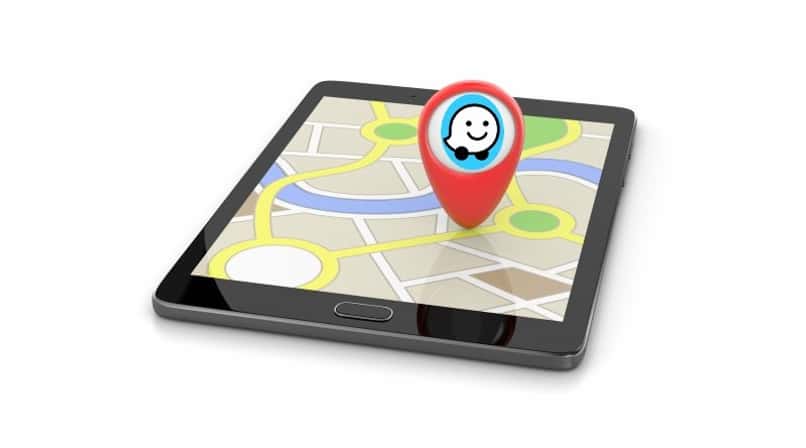
Auf einem Android-Gerät
Um diese Funktion von Ihrem Android-Gerät aus zu aktivieren, müssen Sie die folgenden Schritte ausführen:
- Geben Sie Ihre auf Ihrem Gerät installierte Waze-App ein.
- Klicken Sie auf die Option „Mein Waze“ und dann auf „Einstellungen“.
- Klicken Sie auf die Option „Ton und Stimme“ und dann auf „Google Assistant“.
- Jetzt wird Ihnen ein Bestätigungsfeld angezeigt, in dem Sie auf „Verstanden“ klicken.
Sie können auch andere Optionen wie folgt aktivieren:
- Wenn Sie das Mikrofon des Assistenten von der Karte entfernen oder hinzufügen möchten, müssen Sie nur auf die Option „Auf der Karte anzeigen“ klicken. Wenn Sie sich entscheiden, es von der Karte zu entfernen, bleibt der Google-Assistent weiterhin aktiv.
- Sie können steuern, wann Google Assistant auf Ihre Stimme reagiert, indem Sie auf die Option „Hey Google“ stoppen tippen.
- Bitte beachten Sie, dass dieser Google-Assistent die in Waze vorhandene Sprachbefehlsfunktion ersetzt.
Von einem iPhone-Telefon
Leider ist diese neue Funktion des Google-Assistenten noch nicht für Waze-Benutzer auf iOS-Betriebssystemen verfügbar, das heißt, wenn Sie diese App auf Ihrem iPhone haben, können Sie weiterhin ihre großartigen Dienstprogramme nutzen, z. B. die Konfiguration, um Radar zu vermeiden , aber wir müssen warten, bis diese neue Integration zu 100% auf Android-Geräten getestet ist, damit sie den Rest der Handys, einschließlich iPhone, erreicht.
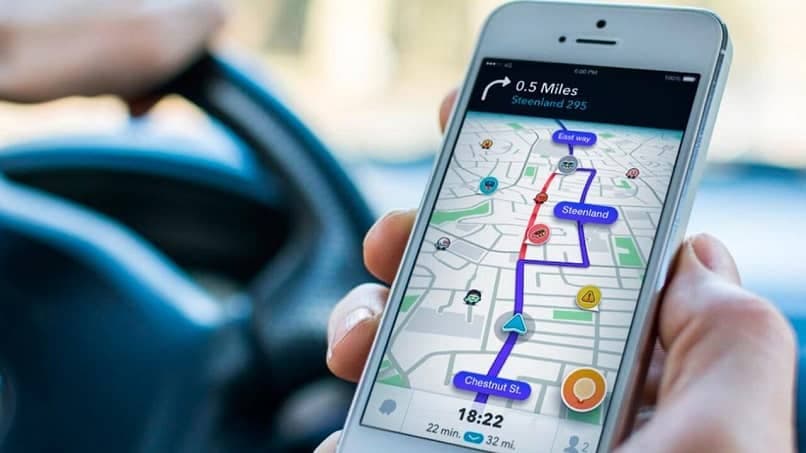
Welche Schritte muss ich befolgen, um Google Assistant in Waze zu verwenden?
Dieser leistungsstarke Google-Assistent ist in der Waze-App sehr einfach zu verwenden. Wenn Ihr Gerät auf Englisch eingestellt ist, können Sie ihn sofort verwenden , um Ihre Routen zu navigieren, und wir sind sicher, dass er bald verwendet werden kann, um uns ohne zu führen Sie müssen die Navigationskarte berühren Die App Um sie zu verwenden, müssen Sie einige vorherige Verfahren in Ihrer Waze-App ausführen.
Aktivieren Sie den Google-Assistenten in den Einstellungen
Sobald Ihnen der Google Voice Assistant in Ihrer Waze-App zur Verfügung steht, müssen Sie die folgenden Einstellungen in den Waze-Einstellungen auf Ihrem Gerät vornehmen.
- Geben Sie Ihre App ein, die Sie nicht aktualisieren müssen, da dieser Google Assistant-Dienst direkt von den Servern dieser Plattform kommt.
- Sobald Sie die App aufrufen, können Sie den Google-Assistenten unter den Funktionen sehen.
- Klicken Sie auf diese Funktion und Sie werden ein Menü mit Optionen anzeigen. Klicken Sie auf diese Weise in den Waze-Einstellungen auf „Jetzt aktivieren“, um den Google-Assistenten für die Verwendung in dieser Anwendung zu aktivieren.
- Jetzt müssen Sie nur noch die verschiedenen Befehle verwenden, damit der Google-Assistent Sie während der Navigation auf Ihrer Route mit Waze führt, ohne den Bildschirm Ihres Mobiltelefons berühren zu müssen.
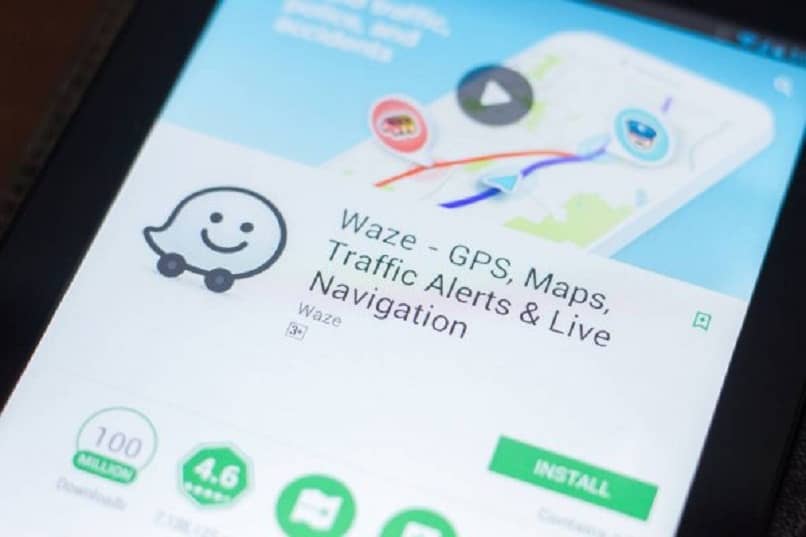
Aktivieren Sie die Option zum Teilen aktueller Routeninformationen
Aktivieren Sie die Funktion „Routeninformationen teilen“, damit Sie dem Google Assistant bestimmte Routeninformationen mitteilen und beispielsweise fragen können „Wann komme ich an?“.
Verwenden Sie Sprachbefehle
In der Waze-App war es schon immer möglich, Sprachbefehle für bestimmte Funktionen zu verwenden, aber dazu musste die App verlassen werden, um diese Funktion zu aktivieren und das Handy während der Fahrt zu manipulieren, was, wie wir wissen, sehr gefährlich ist. Aber jetzt können Waze-Benutzer dank des Google-Assistenten Sprachbefehle aus derselben App verwenden , um Informationen über ihre Route zu erhalten. Als Nächstes zeigen wir Ihnen, welche Sprachbefehle Sie in Waze mit dem Google-Assistenten verwenden können.
- Um den Assistenten zu aktivieren, müssen Sie nur „Hey Google“ sagen und dann die gewünschte Aktion oder Information erwähnen, z. B. Radar vermeiden.
- Andere verwendete Sprachbefehle sind:
- Hallo Google, Verkehrsbericht.
- Mit Hey Google können Sie Autobahnen sehen oder vermeiden, wie Sie möchten.
- Hey Google, ruf die Polizei.
- Hey Google meldet einen Absturz.
- Hey Google, zeig mir alternative Routen.
Diese und viele weitere Befehle zeigen deutlich, dass diese neue Funktion der Waze-App große Vorteile hat, unter anderem die Tatsache, dass es die Verwendung dieser Navigations-App während einer Tour sicherer macht , da es nicht notwendig ist, sie direkt in der Waze zu manipulieren Handy, Mobiltelefon. Alle anderen Vorteile, die Waze allein angeboten hat, werden jetzt durch die Einführung des Google-Assistenten erweitert.